Sem dúvida, a característica mais poderosa dentro do Photoshop é a capacidade de criar e trabalhar com camadas. Devemos utilizar camadas com praticamente todas as imagens em que trabalhamos com Photoshop. Assim, neste artigo, vou mostrar-lhe dez maneiras de criar uma nova camada no Photoshop.
Antes de olharmos para as dez maneiras diferentes de criar uma nova camada no Photoshop, assegure-se de que tem o painel Layers aberto. Pode abrir o painel Layers indo ao menu Janela e assegurando que Layers tem um tick ao seu lado. Ou pode pressionar a tecla F7.
Aqui estão três formas de criar uma nova camada no Photoshop usando o ícone Criar uma nova camada localizado na parte inferior do painel Camadas.
Criar uma nova camada acima da camada seleccionada
Este método de criar uma nova camada é o método que a maioria de nós já deve conhecer:
- Clique no ícone Criar uma nova camada no fundo do painel de Camadas;
- Uma nova camada é adicionada acima da camada seleccionada.
Criar uma nova camada abaixo da camada seleccionada
Adicionar uma nova camada abaixo da camada seleccionada:
- Segure a tecla Control (Windows) ou a tecla Command (Mac OS);
- Clique no ícone Criar uma nova camada na parte inferior do painel Camadas;
- É adicionada uma nova camada abaixo da camada seleccionada.
Criar uma nova camada e abrir o diálogo Nova Camada:
- Segure a tecla Alt (Windows) ou a tecla Option (Mac OS);
- Clique no ícone Criar uma nova camada na parte inferior do painel Camadas;
- Isto abrirá a janela de diálogo Nova Camada onde pode introduzir um nome para a nova camada, bem como atribuir uma cor, alterar o modo de mistura e opacidade;
- Clique OK, e uma nova camada é adicionada acima da camada seleccionada.
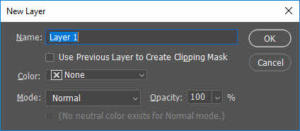 p>Janela de diálogo de novas camadas
p>Janela de diálogo de novas camadas Criar uma nova camada usando atalhos de teclado
Se for do tipo que gosta de usar atalhos de teclado (eu sei que sou), então aqui estão alguns atalhos de teclado para a criação de uma nova camada no Photoshop.
Criar uma nova camada e abrir o diálogo New Layer:
- Detiver o Shift + Control + N (Windows) ou Shift + Command + N (Mac OS);
- Isto abrirá a janela de diálogo Nova Camada onde poderá introduzir um nome para a nova camada, bem como atribuir uma cor, alterar o modo de mistura e opacidade;
- Clique OK, e uma nova camada é adicionada acima da camada seleccionada.
Criar uma nova camada acima da camada seleccionada
Este atalho de teclado é útil se não quiser ver a caixa de diálogo Nova Camada. Se quiser criar rapidamente uma nova camada acima da camada seleccionada:
- Detiver o Shift + Alt + Controlo + N (Windows) ou Shift + Opção + Comando + N (Mac OS);
- Uma nova camada será adicionada acima da camada seleccionada.
- Clique e arraste a miniatura da camada para o ícone Criar uma nova camada na parte inferior do painel de Camadas;
- Selecione a camada que pretende duplicar clicando uma vez sobre ela;
- Controlo de impressão + J (Windows) ou Comando + J (Mac OS);
- Uma nova camada duplicada é adicionada acima da camada seleccionada.
- Selecione a camada que pretende duplicar clicando nela uma vez;
- Escolha a camada >Duplicar camada a partir do menu;
- Esta irá abrir a janela de diálogo Nova Camada;
- Clique OK, e uma nova camada duplicada é adicionada acima da camada seleccionada.
- Selecione a camada que pretende duplicar clicando nela uma vez;
- Pressione Control Alt + J (Windows) ou Command Option + J (Mac OS);
- Esta irá abrir a janela de diálogo Nova Camada;
- Click OK, e uma nova camada duplicada é adicionada acima da camada seleccionada.
- Segure a tecla Alt (Windows) ou a tecla Option (Mac OS);
- Clique e arraste a miniatura da camada para o ícone Criar uma nova camada na parte inferior do painel Layers;
- Em cima do ícone Criar uma nova camada, solte o botão do rato;
- Isto abrirá a janela de diálogo Nova Camada;
- Clique OK, e uma nova camada duplicada é adicionada acima da camada seleccionada.
- Click and drag the layer’s thumbnail to the Delete layer icon at the bottom of the Layers panel;
- Once over the Delete layer icon, let go of the mouse button;
- The layer is deleted. Pode desfazer isto indo a Edit > Undo ou premindo Control Z (Windows) ou o Command Z (Mac OS).
- Selecione a camada que pretende eliminar clicando nela uma vez;
- Pressione a tecla Delete ou Backspace;
- A camada é eliminada. Pode desfazer isto indo a Edit >Desfazer ou pressionando Control Z (Windows) ou o Command Z (Mac OS).
Duplicar uma camada
Tem à escolha cinco métodos para duplicar uma camada. Alguns métodos usam o teclado, outros usam o rato e um casal usa uma combinação de rato e teclado.
Duplicar e criar uma nova camada acima da camada seleccionada
Usar o rato:
Li>Em cima do ícone Criar uma nova camada, solte o botão do rato;Li> Uma nova camada duplicada será adicionada acima da camada seleccionada.
Usando o teclado:
Duplicar e abrir o diálogo Nova Camada
Utilizar o rato:
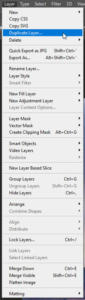 p>Duplicate Layer menu item
p>Duplicate Layer menu item Usar o teclado:
Usando o rato e o teclado juntos:
Delete a layer
Existem duas maneiras de eliminar uma layer. Há um método que usa o rato para arrastar a camada e um método que usa o teclado.
Delete uma camada usando o rato:
 p>Drag to the trash-can
p>Drag to the trash-can Delete uma camada usando o teclado:
Conclusion
Se é novo no Photoshop, ou se o utiliza há anos, saberá que o Photoshop oferece muitas formas diferentes de executar a mesma acção. Como pode ver, quando pretende criar uma nova camada no Photoshop, também tem muitas possibilidades a escolher. O meu livro electrónico gratuito tem muita informação e orientação sobre a utilização do Photoshop. Descarregue-o gratuitamente deste site.
O meu conselho é, experimente cada um destes métodos um par de vezes cada um e decida qual prefere. Não há necessidade de os conhecer e utilizar todos.
0 comentários